Vous voulez utiliser Midjourney pour générer des images ? Découvrez ici comment utiliser l’IA génératrice d’images Midjourney.

En plus de ChatGPT, il y a de nombreuses autres IA qui ont vu le jour depuis quelques mois et ont envahi le web avec leurs créations. Parmi celles qui sont les plus en vue, il y a Midjourney qui permet de générer des images à partir d’un texte. On vous expliquait d’ailleurs qu’un artiste l’a utilisé pour créer un tableau et gagner un concours d’arts. Aujourd’hui, Midjourney est un véritable phénomène dont les créations pullulent sur le web. Si vous souhaitez le tester, voici étape par étape comment utiliser Midjourney pour générer des images à partir d’un texte.
Dans cet article :
Se connecter à Discord
Même si Midjourney possède un site web, son fonctionnement diffère un peu de ChatGPT. Il faut passer par Discord pour utiliser l’IA génératrice d’images.
Avant tout, vous devez donc disposer d’un compte Discord. Sinon, rendez-vous sur discord.com et créez un compte. Ensuite, connectez-vous à votre compte Discord, que ce soit par le site web ou par l’application mobile.
Dès que vous êtes connecté à Discord, ajoutez le serveur de Midjourney. Il vous sera demandé d’accepter des conditions d’utilisation et les règles du serveur. Vous devez le faire pour continuer.
Demander à Midjourney de générer des images
Dès que vous acceptez les conditions et les règles, vous devez voir la liste des canaux de Midjourney apparaître sur le côté gauche. Mais ce qui nous intéresse ici, ce sont les deux canaux newbies. Les numéros que vous voyez importent peu, ils sont aléatoires. Choisissez un des deux canaux et vous tomberez sur une foule de messages.
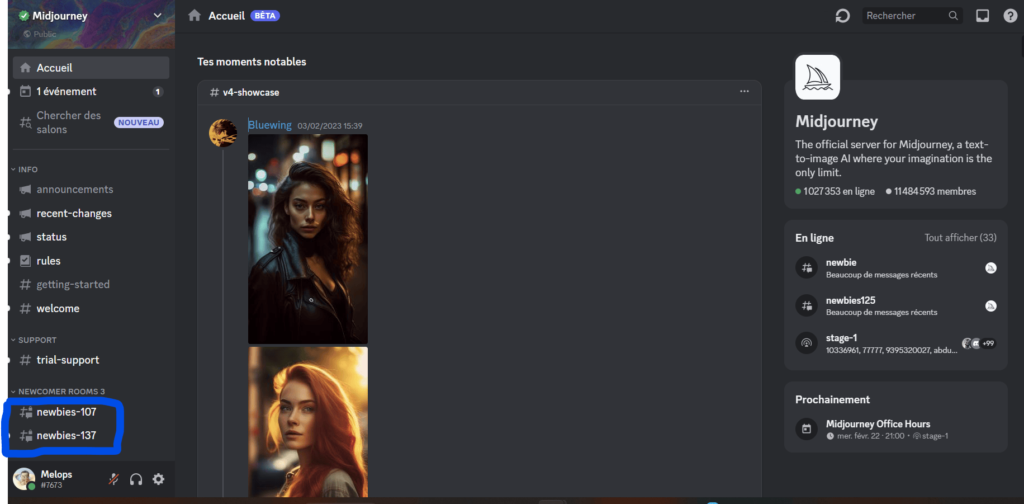
C’est maintenant l’heure de demander à Midjourney de générer les images que vous voulez. Toutefois, l’IA ne comprend vraiment que l’anglais. C’est la langue à lui parler si vous souhaitez obtenir un meilleur résultat. N’hésitez pas à utiliser Google Translate ou DeepL pour traduire votre texte.
Ensuite, pour entrer la commande, vous devez saisir /imagine dans le champ de texte. Vous verrez une commande apparaître avec prompt. Cliquez dessus et collez/tapez le texte en anglais. Appuyez ensuite sur la touche Entrée. Attendez que Midjourney génère votre image.
Exemple :

VOIR AUSSI : DALL-E : ce logiciel d’Intelligence Artificielle peut transformer des mots en images et le résultat est incroyable !
Améliorer votre image
Après environ une minute, Midjourney va générer 4 différentes images en format portrait ou 3:4. C’est ce qu’il choisit par défaut.

Si vous souhaitez des images en mode paysage, ajoutez la commande –ar 16:9 à la fin de votre texte. Exemple :

Dès que Midjourney vous présente les 4 modèles d’image, elle ajoute quelques boutons :
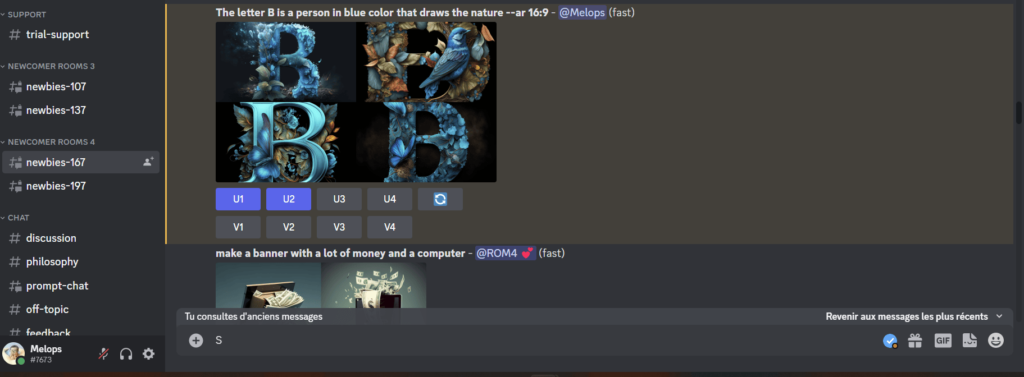
- U (Upscale) : U1, U2, U3 et U4. Chaque bouton U est lié à une image et vous permet d’agrandir une image donnée. Il vous suffit d’appuyer dessus pour agrandir une des images.
- V (Variant) : V1, V2, V3, V4. Chaque bouton V vous permet de générer une variante de l’une des images. Il vous suffit d’appuyer dessus et 4 autres variantes sont générées.
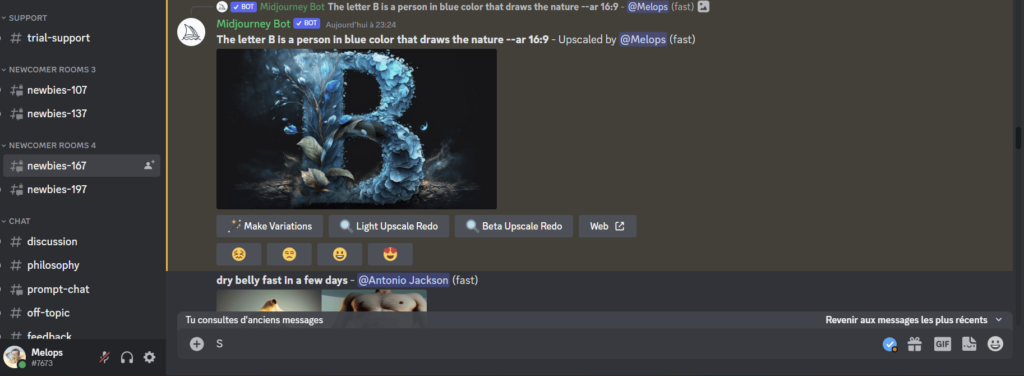
Pour télécharger l’une des images générées :
- Appuyez sur le bouton U correspondant ;
- Attendez un instant et appuyez sur l’image ;
- Appuyez longuement sur l’image et enregistrez-la sur votre appareil.
À vous maintenant de jouer.
BuzzWebzine est un média indépendant. Soutiens-nous en nous ajoutant à tes favoris sur Google Actualités :
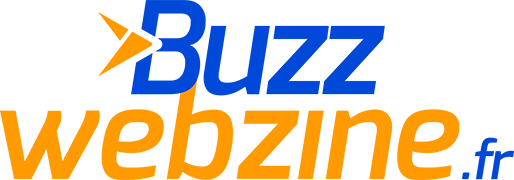



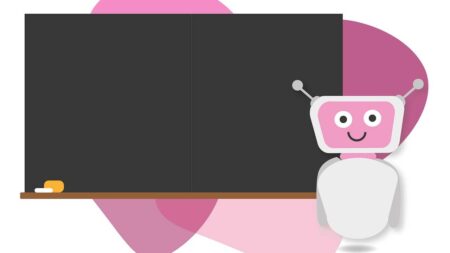




3 commentaires
Merci pour le tutoriel !!
Merci.
Et vous allez rendre service à beaucoup de néophytes comme moi@
Canon cette IA ! Merci pour le tuto, je vais mieux m’en servir pour la promo des CPF en France 😉